دليل مستخدم UniConverter
-
HomePage
- لتبدأ - Wondershare UniConverter على Mac
- قم بتسجيل الدخول باستخدام Wondershare ID Update | نسخة ماك
- ابدأ مع - Wondershare UniConverter
- تسجيل الدخول ب Wondershare ID وتحديث | نسخة ويندوز
- مقدمة مختصرة
- Preferencesa
- تغيير الثيم
- نقل ملفات الفيديو / الصوت إلى جهاز iOS | Wondershare UniConverter لنظام التشغيل Windows
-
Video Converter Topics
- كيفية تحويل مقاطع الفيديو إلى أي تنسيق أو صيغة على نظام Mac
- مقدمة موجزة - Wondershare UniConverter for Mac
- الاعدادات - Wondershare UniConverter for Mac
- محول الصور | Wondershare UniConverter for Mac
- محول القرص المضغوط | Wondershare UniConverter for Mac
- محول VR | Wondershare UniConverter for Mac
- محول الصور | برنامج Wondershare UniConverter
- تحويل القرص المضغوط إلى MP3 | برنامج Wondershare UniConverter
- ناسخ أقراص مضغوطة | Wondershare UniConverter لنظام التشغيل Windows
- تحويل الفيديو إلى VR | Wondershare UniConverter لنظام التشغيل Windows
- كيفية تحويل الفيديوهات من أجهزة نظامى تشغيل iOS و Android
- كيفية تحويل الفيديو من كاميرا الفيديو
- كيفية تحويل الفيديوهات من أجل شبكات التواصل الاجتماعي
- كيفية تحويل الفيديوهات لأجهزة iPhone / iPad / Android
- كيفية تحويل الفيديوهات إلى أي تنسيق
-
Video Editor Tips
- إضافة ملفات - Wondershare UniConverter for Mac
- قص فيديو | Wondershare UniConverter لنظام التشغيل Mac
- أضف علامة مائية | Wondershare UniConverter لنظام التشغيل Mac
- اقتصاص الفيديو | Wondershare UniConverter لنظام التشغيل Mac
- تطبيق التأثير | Wondershare UniConverter لنظام التشغيل Mac
- أضف ترجمة | Wondershare UniConverter لنظام التشغيل Mac
- محرر الترجمة - كيفية إضافة وتحرير الترجمة بسهولة
- إضافة عنوان فرعي | Wondershare UniConverter لنظام التشغيل Windows
- كتم الفيديو | Wondershare UniConverter لنظام التشغيل Mac
- تطبيق تأثير | Wondershare UniConverter
- إضافة علامة مائية| Wondershare UniConverter
- كيفية إضافة ملفات الوسائط
-
Video Compressor Tips
-
Screen Recorder Topics
- تسجيل الصوت | Wondershare UniConverter لنظام التشغيل Mac
- تسجيل كاميرا الويب | Wondershare UniConverter لنظام التشغيل Mac
- شاشة تسجيل | Wondershare UniConverter لنظام التشغيل Mac
- تسجيل كاميرا الويب | برنامج Wondershare UniConverter
- تسجيل الصوت | برنامج Wondershare UniConverter
- كيفية تسجيل شاشة سطح المكتب أو مكالمات الفيديو
-
Video Downloader Tips
-
DVD Burner Tips
-
Merger Tips
-
Audio Converter Tips
- كيفية تحويل ملفات صوت على Mac
- حجم المسار الصوتي | Wondershare UniConverter لنظام التشغيل Mac
- حجم مقطع صوتي | Wondershare UniConverter
- كيفية تحويل ملفات الصوت على Windows
- GIF Maker | Wondershare UniConverter لنظام التشغيل Windows
- إضافة الصوت إلى الفيديو | Wondershare UniConverter لنظام التشغيل Windows
- إضافة الصوت إلى الفيديو | Wondershare UniConverter لنظام التشغيل Mac
- طريقة تحويل مقطع فيديو الى ملف صوتي
- مزيل الضوضاء | Wondershare UniConverter لنظام التشغيل Windows
- مزيل الضوضاء | Wondershare UniConverter لنظام التشغيل Mac
- مغير الصوت | Wondershare UniConverter لنظام التشغيل Mac
- دليل لاستخدام Voice Changer على UniConverter لنظام التشغيل Windows
- MP3 كتر | Wondershare UniConverter لنظام التشغيل Mac
-
Toolbox Tips
- نقل | Wondershare UniConverter لنظام التشغيل Mac
- GIF Maker | Wondershare UniConverter لنظام التشغيل Mac
- إصلاح البيانات الوصفية للوسائط | Wondershare UniConverter لنظام التشغيل Mac
- ناسخ أقراص مضغوطة | Wondershare UniConverter لنظام التشغيل Mac
- نقل الفيديو / الصوت إلى جهاز Android | Wondershare UniConverter لنظام التشغيل Windows
- أداة تشذيب ذكية | Wondershare UniConverter لنظام التشغيل Windows
- مزيل الخلفية | Wondershare UniConverter لنظام التشغيل Windows
- فيديو إعادة التشكيل التلقائي | برنامج Wondershare UniConverter
- محرر الترجمة | Wondershare UniConverter لنظام التشغيل Mac
- محرر العلامة المائية | Wondershare UniConverter لنظام التشغيل Mac
- أداة تشذيب ذكية | Wondershare UniConverter لنظام التشغيل Mac
- مزيل الخلفية | Wondershare UniConverter لنظام التشغيل Mac
- فيديو إعادة التشكيل التلقائي | Wondershare UniConverter لنظام التشغيل Mac
- صورة بالذكاء الاصطناعي | Wondershare UniConverter لنظام التشغيل Mac
FAQs
حلول الفيديو / الصوت
تسجيل الدخول باستخدام معرف Wondershare ID والتحديث
دليل المستخدم لتسجيل الدخول باستخدام معرف Wondershare ID وتحديث Wondershare UniConverter لنظام Mac
1. شراء Wondershare UniConverter 13 لنظام تشغيل Mac.
يأتي Wondershare UniConverter 13 لنظام Mac بإصدار تجريبي مجاني يدعم عدد من الوظائف مع بعض القيود ، كما هو موضح أدناه.
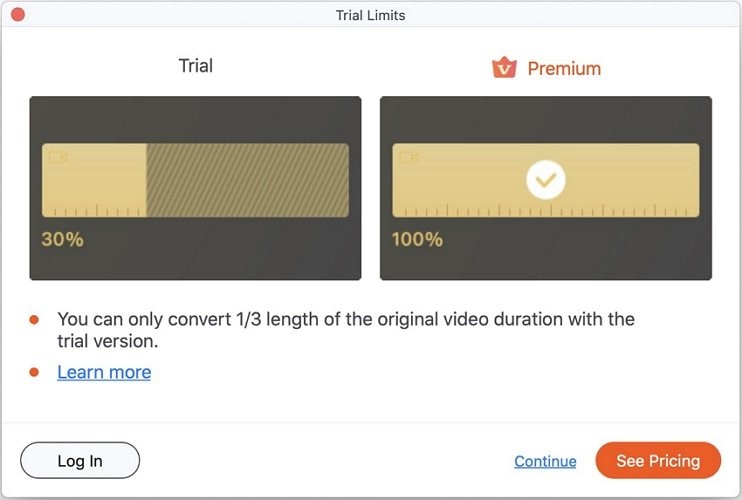
لنفترض أنك ترغب في استخدام هذا البرنامج الاحترافي بكل ميزاته المليئة بالقوة ، فأنت بحاجة إلى شراء خطة من خطط البرنامج حسب الحاجة. انقر فوق زر أطلع على الأسعار لإزالة جميع القيود..
![]()
أو يمكنك شراء الخطة عن طريق فتح خيارات القائمة المنسدلة في UniConverter في الزاوية العليا اليسرى ثم تحديد خيار Purchase من هناك.
![]()
1.2 تسجيل الدخول إلى UniConverter باستخدام معرف Wondershare ID أو رمز التسجيل.
انقر فوق ![]() زر تسجيل الدخول واستخدم UniConverter. يمكنك تسجيل الدخول باستخدام معرف Wondershare ID مع كلمة المرور (عنوان البريد الإلكتروني الذي اشتريت به / وسجلت به Wondershare UniConverter / Wondershare PDFelement / Wondershare Filmora). أدخل معلوماتك وانقر فوق زر login/Register لمتابعة استخدام Wondershare UniConverter 13 على جهاز Mac الخاص بك.
زر تسجيل الدخول واستخدم UniConverter. يمكنك تسجيل الدخول باستخدام معرف Wondershare ID مع كلمة المرور (عنوان البريد الإلكتروني الذي اشتريت به / وسجلت به Wondershare UniConverter / Wondershare PDFelement / Wondershare Filmora). أدخل معلوماتك وانقر فوق زر login/Register لمتابعة استخدام Wondershare UniConverter 13 على جهاز Mac الخاص بك.
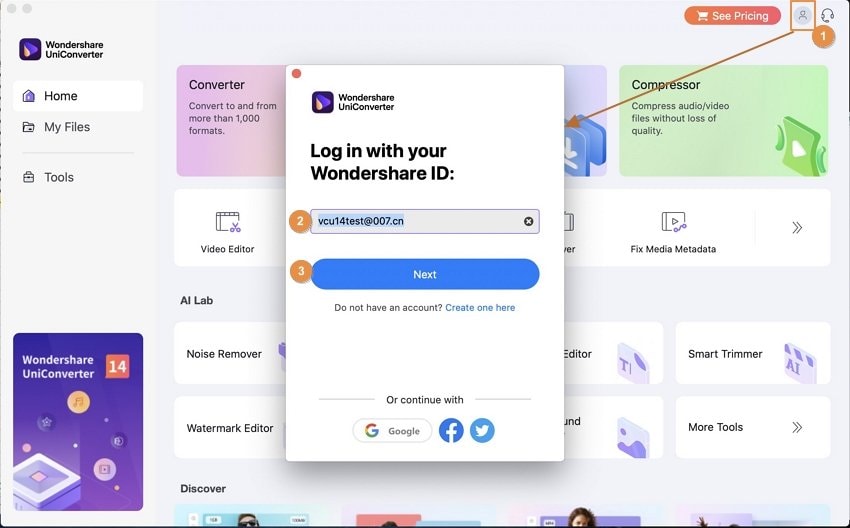
بعد تسجيل الدخول بنجاح ، يمكنك رؤية معلومات حسابك والتى تشمل البريد الإلكتروني والخطط الحالية والعديد من خيارات الحساب الأخرى.
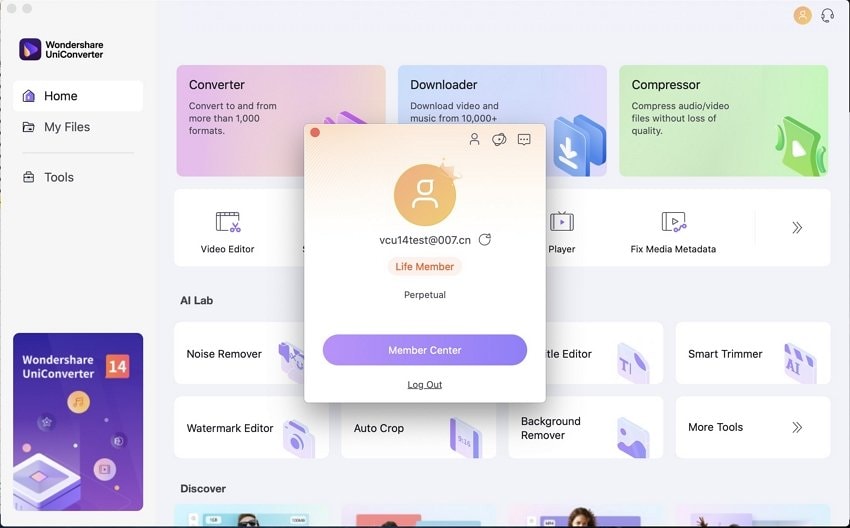
- Upgrade Now: انقر فوق زر Upgrade Now لشراء Wondershare UniConverter أو ترقية خططك الحالية.
- View My Account: انقر فوق هذا الخيار لفتح صفحة مركز الحساب ، حيث يمكنك رؤية تفاصيل حسابك وإدارة منتجاتك المشتراة.
- Change Password: قم بتغيير كلمة مرور معرف Wondershare ID الخاص بك لبرنامج Wondershare UniConverter لنظام Mac بالنقر فوق هذا الخيار.
- Log Out: قم بتسجيل الخروج من حساب Wondershare الحالي الخاص بك لبرنامج UniConverter على نظام Mac.
1.3 تسجيل حساب جديد لمعرف Wondershare ID.
إذا لم تكن قد اشتريت Wondershare UniConverter ، فيمكنك التسجيل للحصول على حساب جديد لاستخدامه. سترى زر Create account here على الواجهة بعد النقر فوق زر Log In في الزاوية العليا اليمنى.
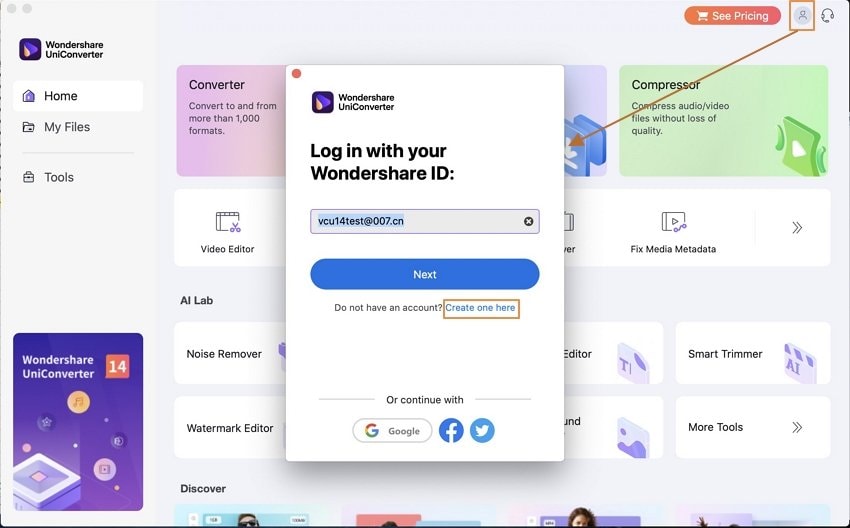
بعد ذلك ، يمكنك رؤية واجهة جديدة تطلب منك إدخال البريد الإلكتروني وكلمة المرور ، وإنهاء المعلومات المطلوبة والنقر على زر Sign-Up لتسجيل الدخول.
نصائح: تعرف على ما يمكنك القيام به في مركز حساب Wondershare من هنا.
1.4 التحقق من وجود تحديثات.
من وقت لآخر ، تتوفر تحديثات البرنامج لتحسين وظائفه وميزاته بشكل عام. للتحقق من إصدار البرنامج وتحديثه ، فيما يلي الخطوات.
الخطوة 1: في واجهة البرنامج الرئيسية ، انقر فوق زر UniConverter وحدد Preferences. حدد علامة تبويب General من النافذة المنبثقة. هنا اختر خيار تحديث برنامجك يوميًا أو أسبوعيًا أو شهريًا أو عدم تحديثه أبداً حسب الحاجة من خيار Check for update.
![]()
الخطوة 2: إذا اخترت تحديث برنامجك يوميًا ، فستظهر نافذة منبثقة. في نافذة Live Update ، انقر فوق زر Update Now لتحميل أحدث إصدار من البرنامج.
الخطوة 3: بعد تحميل أحدث إصدار من البرنامج ، انقر فوق زر OK لإنهاء الإصدار الجديد وتثبيته. إذا كنت ترغب في تثبيت الإصدار الجديد في المرة القادمة ، فانقر فوق زر Cancel.
ملاحظة: إذا كنت تشعر بالراحة مع الإصدار الحالى من البرنامج الذى تستخدمه ، فاختر خيار Never لعدم تحديثه بشكل تلقائي. في حالة إذا ما أردت تحديث البرنامج في أي وقت ، يمكنك القيام بذلك يدويًا من خلال علامة تبويب Menu .
![]()
المزيد من المعلومات المفيدة
مربع أدوات الفيديو الكامل الخاص بك